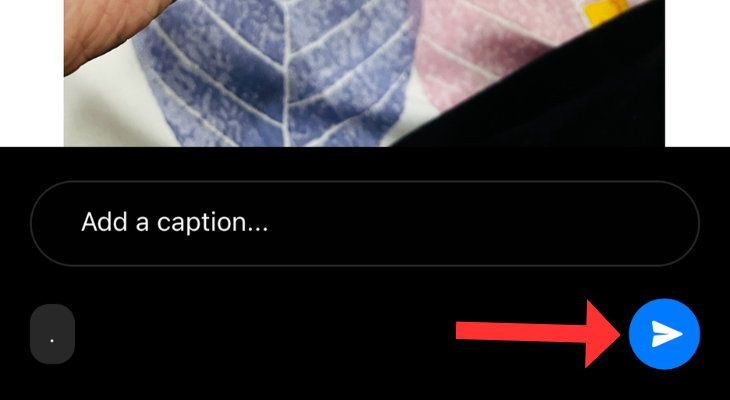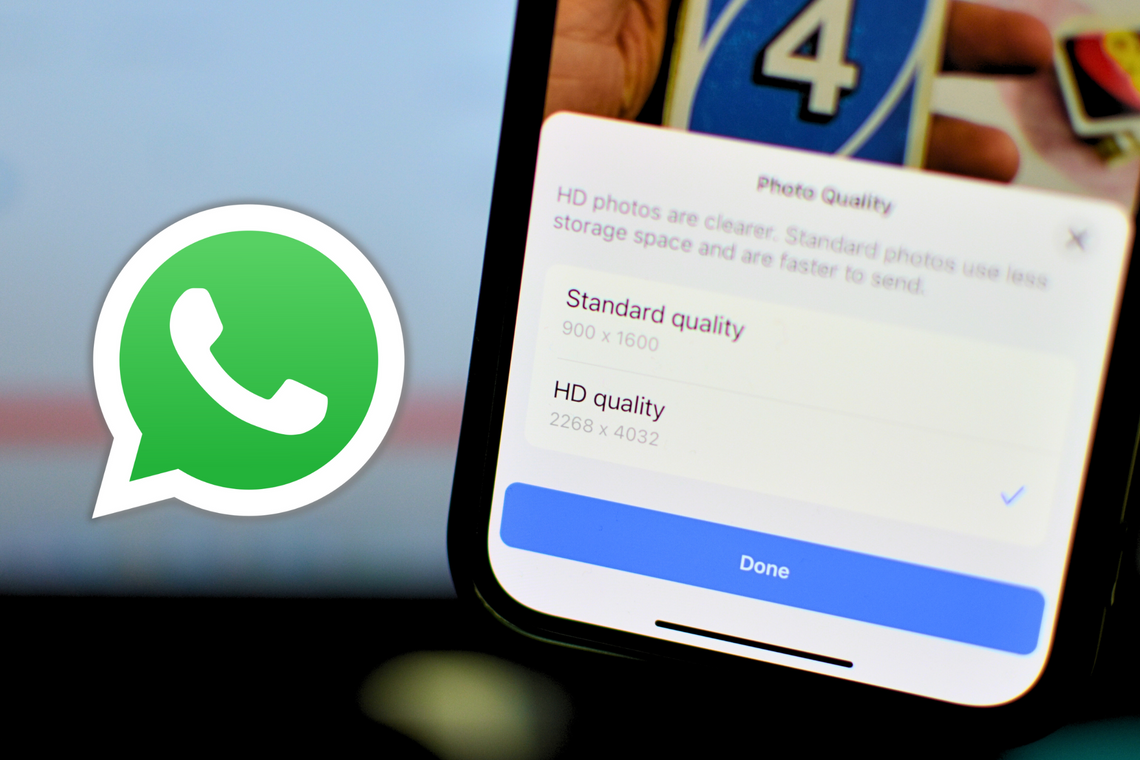در حالت عادی وقتی عکسی را در واتساپ ارسال میکنید، از کیفیت آن کاسته میشود. دلیل این امر، فشرده سازی است که واتساپ روی عکسهای شما اعمال میکند تا سریعتر ارسال شوند. روشهایی وجود دارد که شما میتوانید، عکسهای خود را روی آیفون و اندروید، با همان کیفیت اصلی ارسال کنید. برای این کار نیاز نیست به سراغ برنامههای جانبی رفته و از طریق خود واتساپ، امکان انجام آن را دارید.
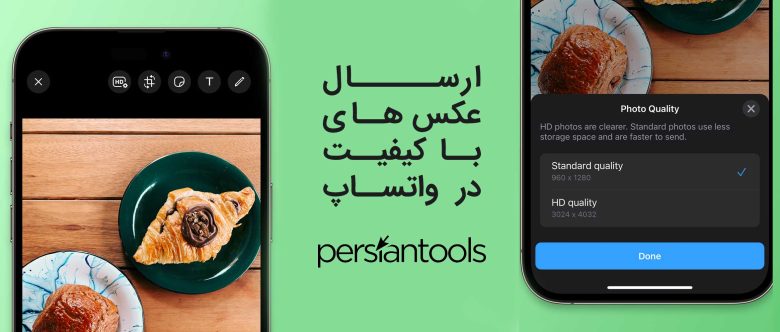
اشتراک گذاری عکسهای HD از طریق واتساپ
در ماه آگوست سال 2023، واتساپ نسخهای جدید از برنامهی خود را ارائه و در آن قابلیتی برای ارسال عکس با کیفیت بالا را در نظر گرفت که فشردهسازی کمتر و بهینهتری داشته و از کیفیت عکسها کم نمیکند. ما راه حل دیگری را نیز در انتهای نوشته به شما معرفی خواهیم کرد اما اگر قصد ارسال عکس از طریق قابلیت جدید واتساپ را دارید، مطمئن شوید که برنامه شما به آخرین نسخه به روز رسانی شده باشد.
ارسال عکسهای HD در واتساپ اندروید
این قابلیت هم در نسخه اندروید و هم در نسخه ios وجود دارد و در هر دو تقریبا به یک شکل کار میکند. برای شروع به سراغ نسخه اندروید میرویم. بعد از رفتن به صفحه چت مورد نظر روی آیکون ارسال فایل بزنید.
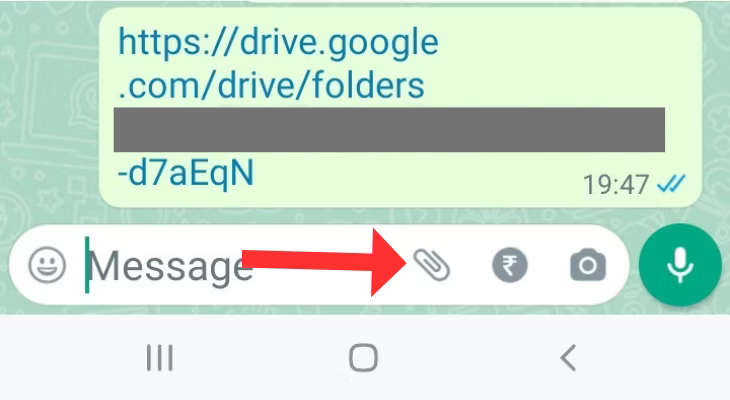
سپس روی گالری زده تا عکس مورد نظرتان را انتخاب نمایید.
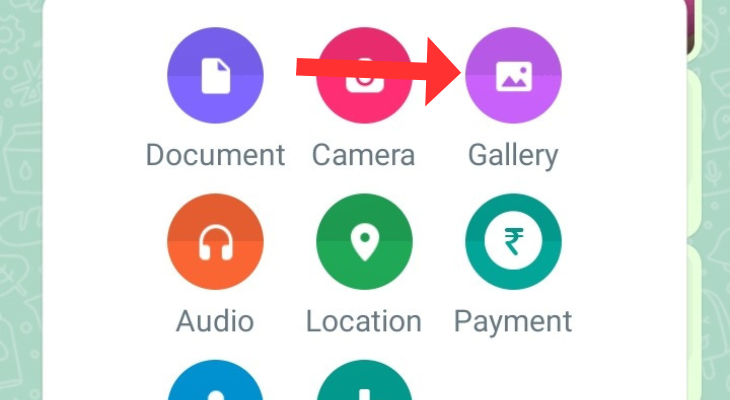
در اینجا باید دقت کنید که از بالای صفحه روی HD بزنید.
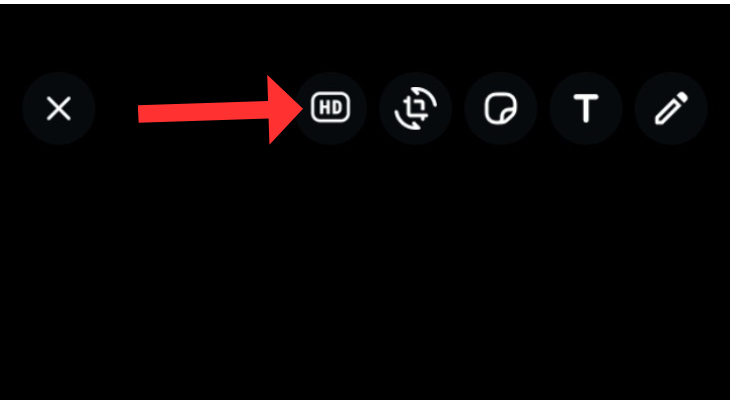
در پنجرهای که به شما نمایش داده میشود، کیفیت مورد نظر خود را انتخاب نمایید.
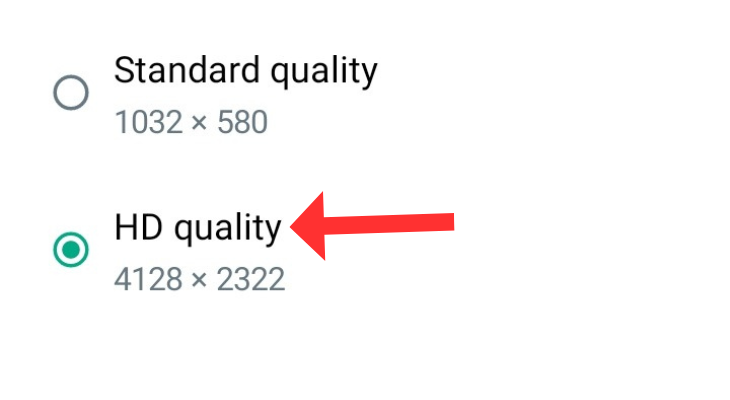
در نهایت با زدن روی آیکون ارسال، عکس مورد نظر را در صفحه چت بارگزاری کنید.
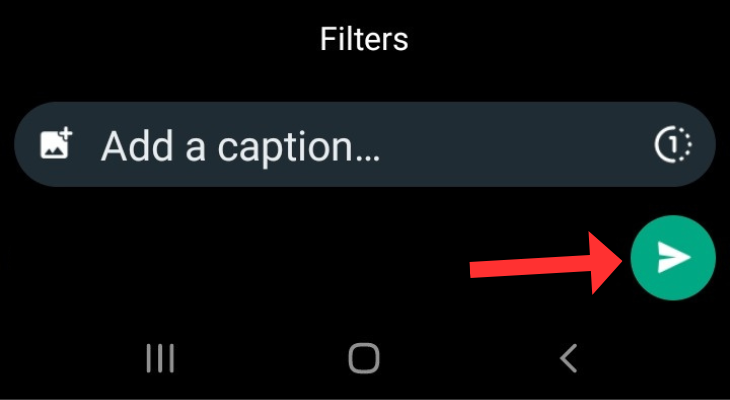
همان طور که مشاهده میکنید، این عکس با آیکون HD در صفحه چت به نمایش در میآید که در واقع نشان میدهد که عکس با کیفیت بالا ارسال شده است.
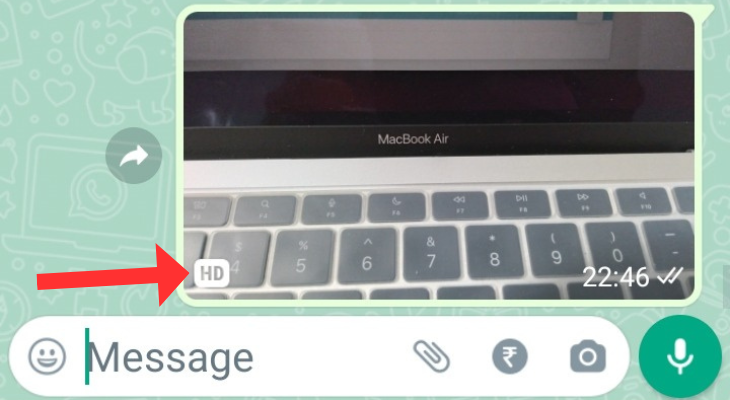
ارسال عکسهای HD در واتساپ آیفون و آیپد
در نسخه سیستم عامل iOS نیز شما ابتدا باید به صفحه چت مورد نظر خود رفته و سپس روی علامت + برای ارسال عکس بزنید.
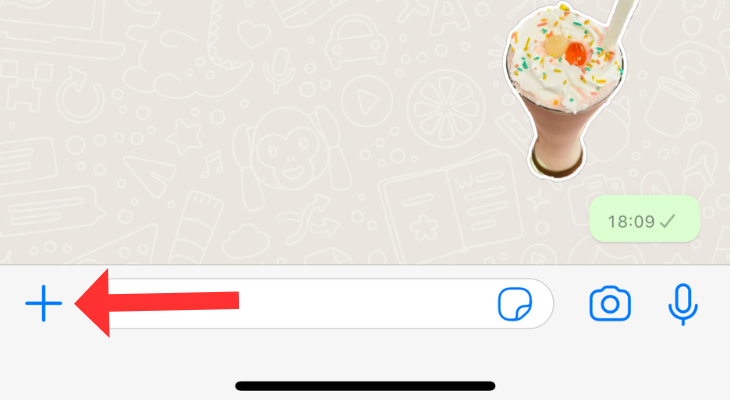
Photos را انتخاب کرده تا عکس را از گالری خود انتخاب نمایید.
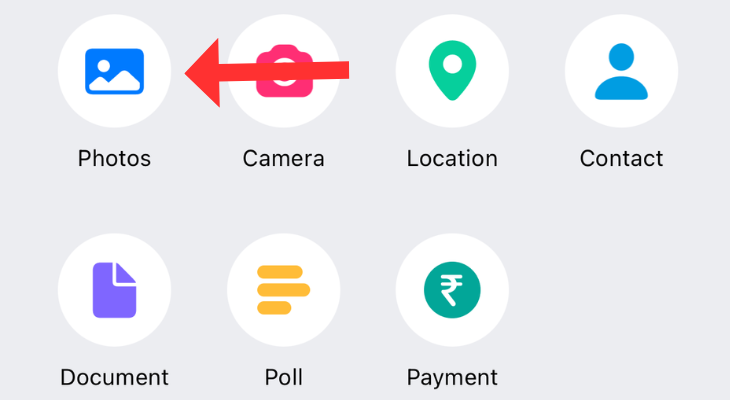
بعد از انتخاب عکس روی آیکون HD در بالای صفحه بزنید.
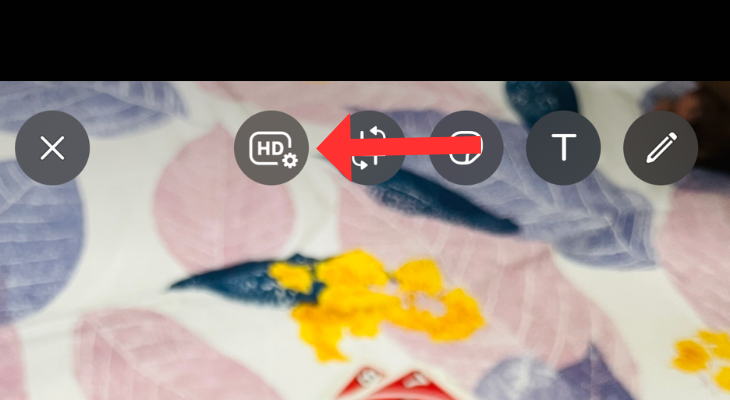
در پنجرهای که نمایش داده میشود، گزینهی HD quality را انتخاب نمایید و سپس روی Done بزنید.
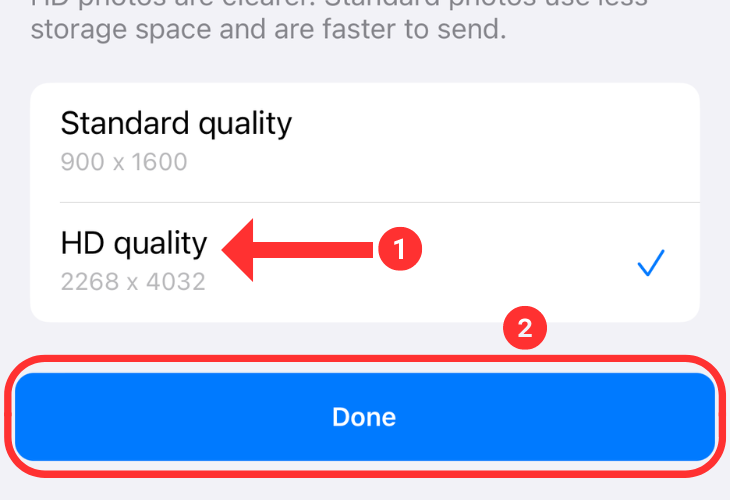
بعد از پنجرهای که برای تایید نمایش داده میشود، میتوانید روی آیکون ارسال بزنید.
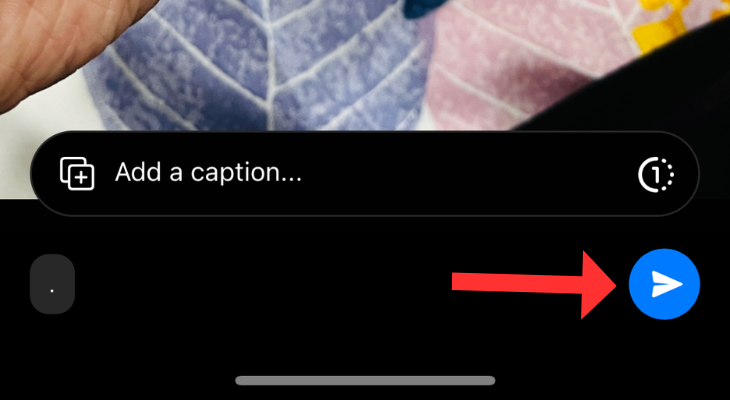
در این جا میبینید که بر روی عکس همچون نسخه اندروید یک آیکون HD نمایش داده شده که نشان از کیفیت عکس دارد.
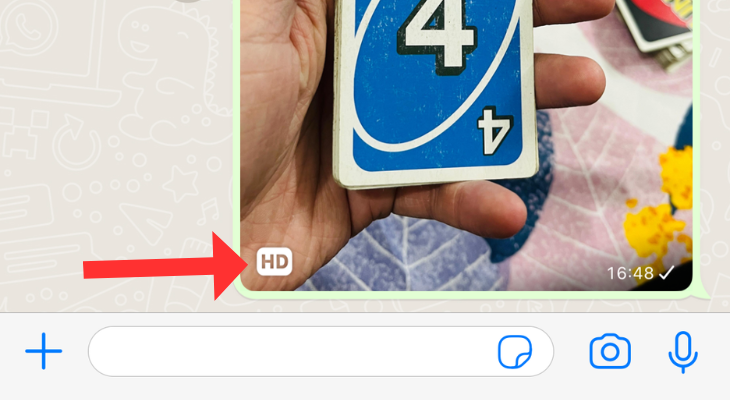
ارسال عکس به عنوان فایل در واتساپ
حتی در روش بالا نیز یک فشرده سازی حداقلی روی عکس اعمال میشود. اما اگر میخواهید، به صورت تمام و کمال، عکس خود را با همان کیفیت و حجم ارسال نمایید، بهترین راه این است که آن را به صورت فایل ارسال کنید. در نظر داشته باشید که با ارسال به صورت فایل، حجم عکس تغییری نمیکند و اگر عکسی با حجم بالا را بفرستید، باید مدتی را برای آپلود شدن آن صبر کنید. انجام این کار بر روی اندروید آسان است اما در آیفون باید مسیری اضافی را طی کنید.
ارسال عکس به صورت فایل در اندروید
ارسال عکس به صورت فایل در اندروید بسیار ساده است. کافیست به صفحه چت مورد نظر رفته، روی آیکون ارسال فایل بزنید و سپس Document را در منو انتخاب کنید.
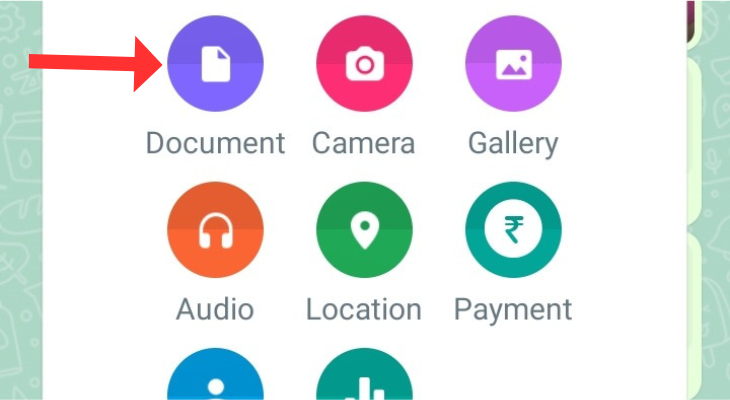
در بالای صفحه گزینهی Browse other docs را انتخاب نمایید.
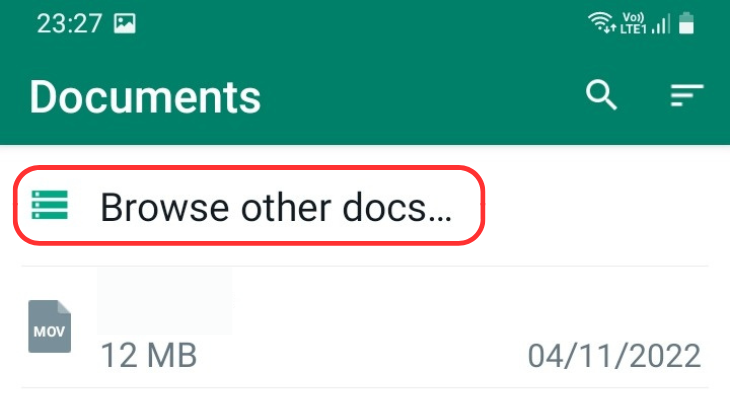
حالا میتوانید در بالای صفحه Images را انتخاب نمایید تا تنها عکسها به نمایش در بیایند.
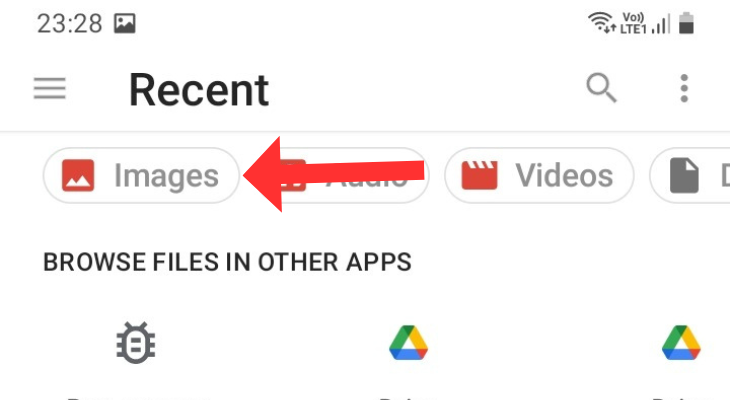
یک یا چند عکس را انتخاب نموده و در نهایت در بالای صفحه مثل عکس زیر روی Select لمس کنید.
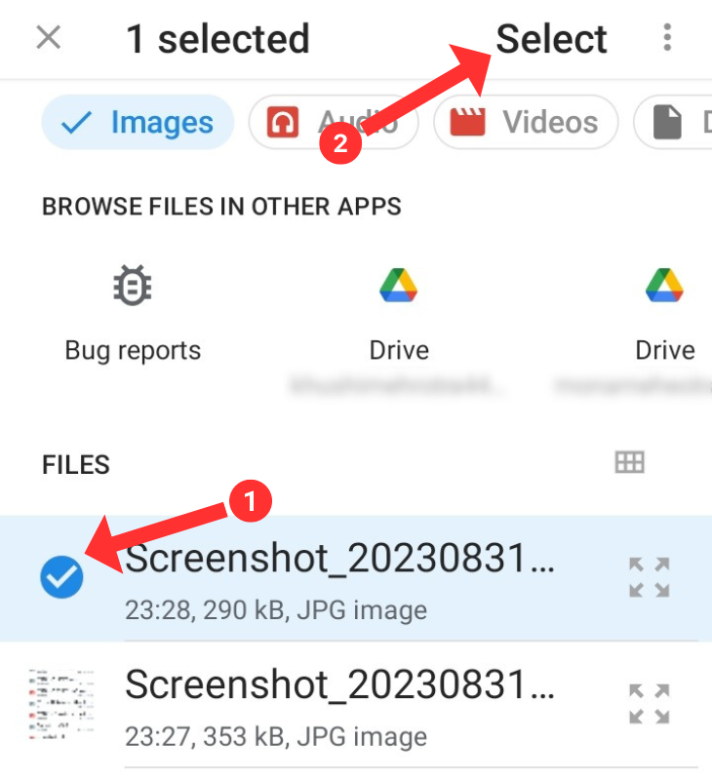
و در پایان روی آیکون ارسال بزنید و صبر کنید تا عکسها ارسال شوند. در این حالت، عکسها حتی در صفحه چت نیز به صورت فایل نمایش داده میشوند.
ارسال عکس به صورت فایل در آیفون و اندروید
در نسخه iOS ابتدا شما باید عکس را به صورت فایل ذخیره کنید تا امکان ارسال آن به این شکل را داشته باشید. ابتدا عکس خود را در برنامه Photos باز کنید و روی آیکون به اشتراک گذاری بزنید.
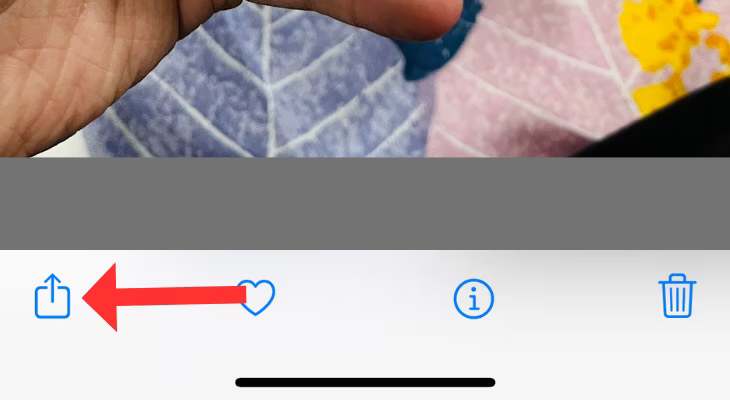
کمی به پایین اسکرول کرده و Save to Files را انتخاب نمایید.
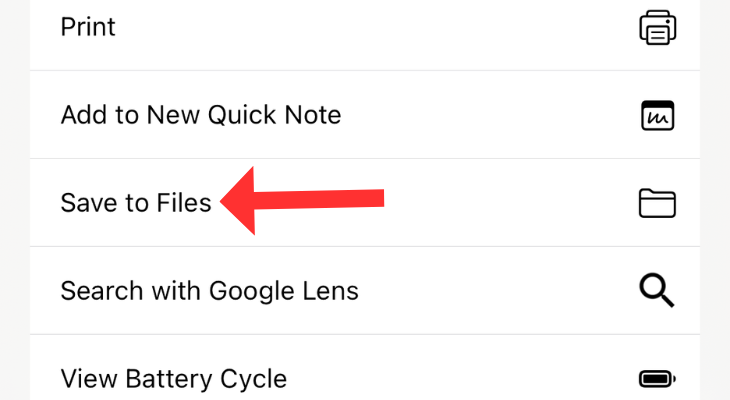
در نهایت مسیری که میخواهید عکس را ذخیره کنید را انتخاب نمایید.
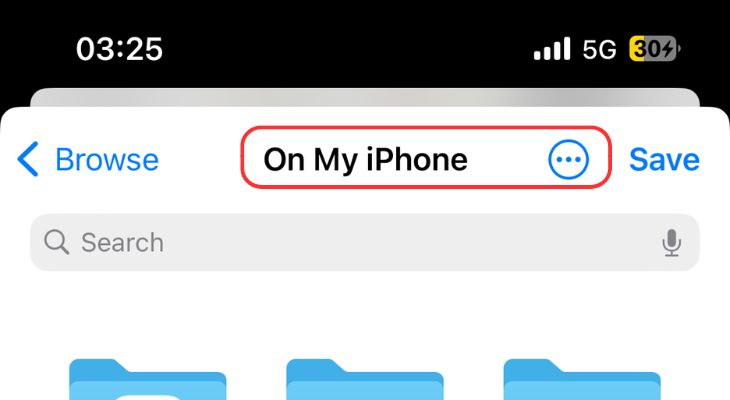
یک اسم جدید برای فایل انتخاب کرده یا بگذارید، همان اسم باقی بماند.
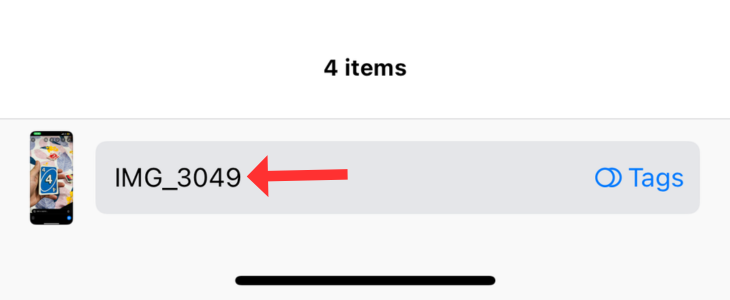
در نهایت از بالای صفحه روی Save بزنید.
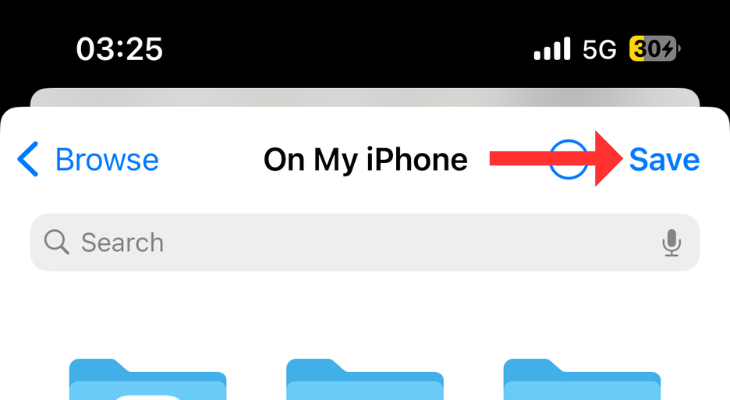
حالا به صفحه چت کاربر مورد نظر بروید و روی آیکون + برای ارسال فایل زده و سپس Document را انتخاب کنید.
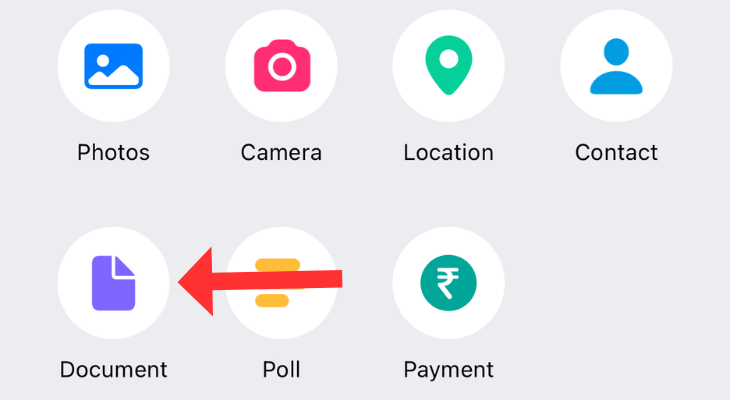
فایل مورد نظر را در آدرسی که ذخیره کردهاید، انتخاب کرده و سپس روی Open بزنید.
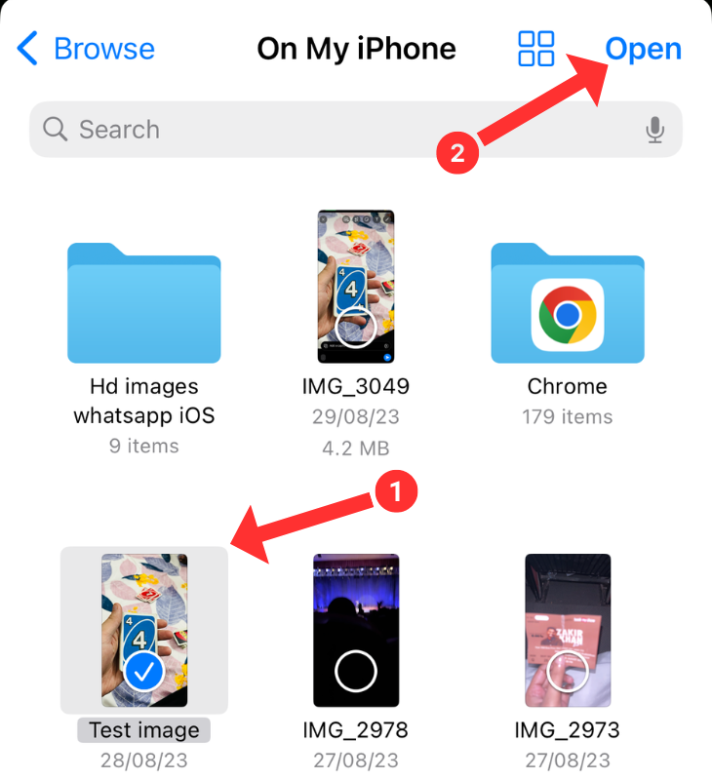
در نهایت آن را ارسال نمایید.